今回は、「Windowsムービーメーカー」というVista付属のソフトを評価した*。WindowsムービーメーカーはWindows XPにも装備されているが、Vistaになってハイビジョン映像に対応した。ビデオ編集はなかなか大変だと思うのだ。まず機材をそろえるのが大変、撮影するのも大変、映像をパソコンに取り込んで編集するのも一騒ぎ、といった具合だ。これがWindowsムービーメーカーでどのくらい簡単にできるのかに興味がある。今回取り上げるのは、映像をパソコンに取り込んで編集するまでの部分である。
*WindowsムービーメーカーはWindows Vista Home PremiumとWindows Vista Ultimateで利用できる。
まずはキヤノンのハイビジョン対応のデジタルビデオカメラ「iVIS HV20」で、うちの猫たちを撮影してみた。 映像がものすごくキレイ、というのはいうまでもないことである。なにしろ、フルハイビジョンの1080Pに対応している。1080Pとは映像信号フォーマットの名称で、画面のライン数(縦のドット数)が1080のプログレッシブ映像である。実際にビデオ撮影した映像をパソコンで取り込み、画質を確認してみたところ1440×1080ドットのサイズだった。17インチモニターの最大サイズは1024×768ドットか1280×1024ドット程度であるから、「iVIS HV20」で撮った映像を再生するには縮小するしかない。それほど高い画質である。
iVIS HV20とパソコンはIEEE1394端子で接続する。Windowsムービーメーカーを起動すると、作業として「読み込み」「編集」「発行」の3つのタスクが用意されている。まずは読み込みからだ。
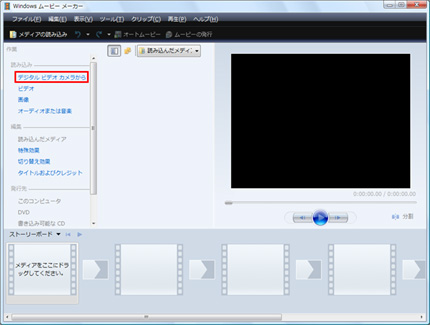
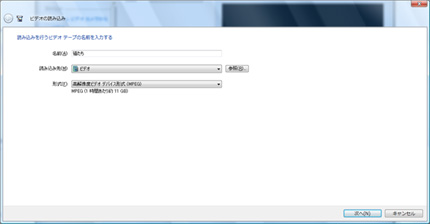

こんなに簡単でいいんですか? と言いたくなるお手軽さ。ほうっておくと、テープ一本分を取り込んでMPEG形式に変換してくれる。ただし、映像ファイルは容量が大きいので、ハードディスクの空き容量は要チェックだ。
読み込んだ映像は、クリップとして編集画面の中央に表示される。ここからが編集作業の開始である。細かい編集が可能だが、今回はごくシンプルに映像を作ってみる。
最低限の編集とは以下のようなものだ。
- 取り込んだ映像を複数のクリップに分割し、不要なクリップは削除する
- 残ったクリップをつなぐ
- タイトルを付ける
- 発行する
これで一応はちゃんと見られる映像作品になる。

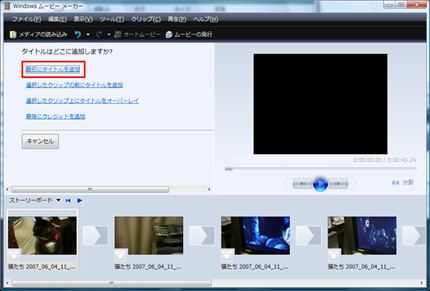

以上で準備は完了。コントロールバーの「ムービーの発行」をクリックすると、編集したビデオをさまざまなメディアに向けて出力できる。たとえば、編集を行ったコンピュータで見る、DVDに焼く、CDに焼く、メールに添付する、ビデオカメラのテープに書き戻すといった具合だ。メールに添付するためには、当然、容量を小さくするために圧縮する。試してみると160×120ドット、14フレームの映像になった。一番高画質に保存するためにはやはりハードディスクである。

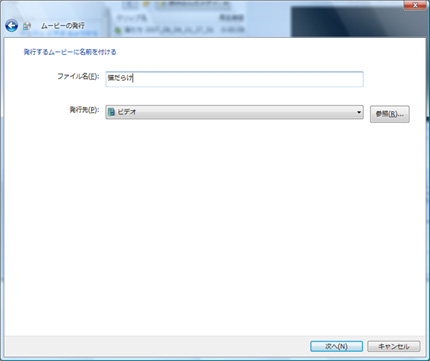

というわけで、ごく短く、簡単な映像ではあるが、ハイビジョン映像が完成した。
こんなに簡単に、しかも高価な専用ソフトを購入することなく、ハイビジョン画質で記録が残せるとはちょっとした驚きである。問題は必要となるディスク容量だが……いままでの体験からいうと、わざわざビデオカメラを持って撮影する機会はそう多くない。入学式とか運動会とか子どもがらみの行事がほとんどだ。とすれば、500GB程度のハードディスクを増設すれば、十分ムービー用ホームサーバーとして成り立つのかなぁと思った次第である。
ともあれ、パソコンをVistaにしたら、ハイビジョン対応のビデオカメラが欲しくなってしまった(今回はキヤノンに借りたのである)。次回は、撮影した映像をDVDに焼いて、DVDプレイヤーでも再現できるようにしてみよう。





















































